Πώς να οργανώσετε μηνύματα ηλεκτρονικού ταχυδρομείου στην εφαρμογή αλληλογραφίας του iPhone X
μικροαντικείμενα / / August 05, 2021
Προσαρμοσμένη ROM | CyanogenMod | Εφαρμογές Android | Ενημέρωση υλικολογισμικού | MiUi | Όλη η ROM ROM | OS Lineage |
Η εφαρμογή ηλεκτρονικού ταχυδρομείου που είναι διαθέσιμη στο iPhone X είναι ένα ενιαίο κατάστημα για όλα τα email σας. Η εφαρμογή είναι τόσο ευέλικτη που μπορείτε να προσθέσετε διαφορετικούς λογαριασμούς παρόχου email σε ένα μέρος. Η φασαρία του ελέγχου διαφορετικών εφαρμογών ηλεκτρονικού ταχυδρομείου έχει αποφευχθεί από αυτήν τη δροσερή λειτουργία της εφαρμογής αλληλογραφίας του iPhone. Μπορείτε να στείλετε, να λάβετε και να οργανώσετε τα περισσότερα από τα email των παρόχων email από αυτήν την εφαρμογή. Μπορείτε να το κάνετε πιο αξιόπιστο και εξατομικευμένο οργανώνοντας σωστά τα email. Εδώ σε αυτό το άρθρο, θα σας διδάξουμε να οργανώνετε μηνύματα ηλεκτρονικού ταχυδρομείου στην εφαρμογή αλληλογραφίας του iPhone X.
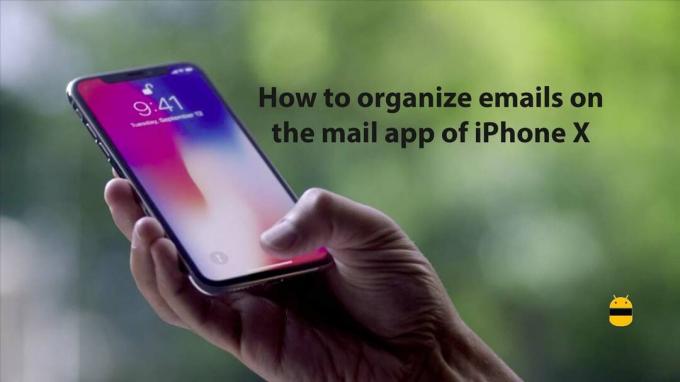
Τρόποι οργάνωσης email στην εφαρμογή αλληλογραφίας του iPhone X
Η εφαρμογή αλληλογραφίας στην προεπιλεγμένη της κατάσταση είναι αρκετά δροσερή για να απλοποιήσει τη ζωή σας. Με λίγα ακόμη λεπτά να το ξοδέψετε, μπορείτε να το κάνετε πιο εξατομικευμένο. Διαβάστε παρακάτω για να μάθετε τι μπορείτε να κάνετε.
Λήψη ειδοποίησης
Τα εισερχόμενα email κάθε ατόμου σήμερα θα έχουν περισσότερα ανεπιθύμητα email από τα σημαντικά. Αυτό οδήγησε στην αυξημένη πιθανότητα να χάσετε σημαντικά μηνύματα ηλεκτρονικού ταχυδρομείου. Αλλά η εφαρμογή αλληλογραφίας είχε μια λύση για αυτό το πρόβλημα. Τώρα μπορείτε εύκολα να εξατομικεύσετε όλα τα μηνύματα ηλεκτρονικού ταχυδρομείου που θέλετε να λαμβάνετε και τι δεν θέλετε. Σε αυτό, μπορείτε να απαλλαγείτε από ανεπιθύμητες ειδοποιήσεις και θα μπορείτε επίσης να σταματήσετε να λείπουν από σημαντικά μηνύματα ηλεκτρονικού ταχυδρομείου. Μπορείτε να κάνετε αυτήν τη ρύθμιση με διαφορετικούς τρόπους. Τα βήματα για την ενεργοποίηση της ειδοποίησης κατά την ανάγνωση ενός μηνύματος είναι:
- Κατά την ανάγνωση ενός μηνύματος πατήστε το εικονίδιο σημαίας, το οποίο θα βρίσκεται στην κάτω αριστερή γωνία
- Πατήστε στην επιλογή ειδοποίηση με
- Πατήστε ξανά για ειδοποίηση, με ένα εικονίδιο κουδουνιού κοντά του
Βήματα για να ενεργοποιήσετε την ειδοποίηση όταν βρίσκεστε στα εισερχόμενα
- Όταν βρίσκεστε στα εισερχόμενα τρισδιάστατα αγγίξτε και σύρετε προς τα πάνω το μήνυμα που θέλετε να ενεργοποιήσετε την ειδοποίηση
- Πατήστε στην επιλογή ειδοποίηση με
- Πατήστε ξανά για ειδοποίηση, με ένα εικονίδιο κουδουνιού κοντά του
Βήματα για την ενεργοποίηση της ειδοποίησης κατά την αποστολή ενός μηνύματος ηλεκτρονικού ταχυδρομείου:
- Κατά τη σύνταξη αλληλογραφίας, κάντε κλικ στο εικονίδιο καμπάνας, το οποίο θα βρίσκεται στο πεδίο θέματος
- Πατήστε για ειδοποίηση, κοντά σε ένα εικονίδιο με καμπάνα
Φιλτράρισμα email
Το φιλτράρισμα των μηνυμάτων ηλεκτρονικού ταχυδρομείου είναι μια σωτήρια επιλογή στον κόσμο των ανεπιθύμητων email. Μπορείτε να εφαρμόσετε διάφορα φίλτρα στα εισερχόμενά σας για να δείτε μόνο τα μηνύματα που θέλετε να δείτε. Τα βήματα για να γίνει αυτό είναι:
- Ανοίξτε την εφαρμογή αλληλογραφίας
- Πατήστε άνοιγμα εισερχομένων email
- Πατήστε στο εικονίδιο που βρίσκεται στην κάτω αριστερή γωνία
- Πατήστε στο φιλτραρισμένο κατά επιλογή από το κέντρο της κάτω μπάρας
- Επιλέξτε τα φίλτρα που θέλετε να εφαρμόσετε
- Πατήστε Τέλος
Ελπίζω ότι αυτός ο οδηγός ήταν χρήσιμος στην κατανόηση πώς να οργανώσετε μηνύματα ηλεκτρονικού ταχυδρομείου στην εφαρμογή αλληλογραφίας του iPhone X. Εάν έχετε απορίες ή σχόλια, αφήστε ένα σχόλιο παρακάτω.



